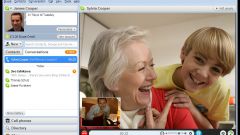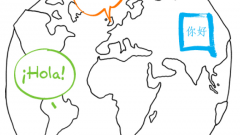Для начала работы следует скачать Skype с официального сайта http://www.skype.com/ru/download-skype, а затем установить программу на свой компьютер. После установки нужно заполнить личные данные, придумать логин и пароль.
На следующем этапе можно приступать к настройке Skype. Для этого кликаем «Инструменты», затем «Настройки» и «Общие настройки». После этого откроется окно, где можно по своему усмотрению расставить галочки. В обязательном порядке рекомендуется разрешить загрузку Skype при запуске Windows, а также установить время, через которое программа выводит статус «Не в сети», если мышь или клавиатура не используются.
Продолжить настройку можно во вкладке «Настройка звука». Здесь нужно выбрать используемый микрофон и камеру. Если все они встроенные, как на ноутбуке, то они будут отражены по умолчанию. Если же предполагается использовать внешние камеру и микрофон, то нужно будет переключиться на них. Также следует поступить и с колонками.
Во вкладке «Настройка видео» можно проверить качество работы веб-камеры. Обычно дополнительной настройки она не требует, но иногда нужно подкорректировать яркость и контрастность по своему усмотрению.
Во вкладке «Безопасность» можно настроить некоторые дополнительные параметры. Здесь рекомендуется поставить галочку напротив пункта «Разрешить Cookies в браузере Skype». Благодаря этому программа сможет запоминать предпочтения пользователя. Кроме этого, в данной вкладке можно осуществить другие настройки, относящиеся к безопасности переговоров. Благодаря вкладке «Заблокированный пользователь» можно внести чей-либо логин в черный список, чтобы программа не принимала от него звонки и сообщения.
После настройки можно осуществить проверку связи с помощью Echo / Sound Test Service, который должен находиться в контакт-листе.
Теперь, зная, как настроить Skype, можно пользоваться всеми его функциями и звонить друзьям и родственникам совершенно бесплатно.
На следующем этапе можно приступать к настройке Skype. Для этого кликаем «Инструменты», затем «Настройки» и «Общие настройки». После этого откроется окно, где можно по своему усмотрению расставить галочки. В обязательном порядке рекомендуется разрешить загрузку Skype при запуске Windows, а также установить время, через которое программа выводит статус «Не в сети», если мышь или клавиатура не используются.
Во вкладке «Настройка видео» можно проверить качество работы веб-камеры. Обычно дополнительной настройки она не требует, но иногда нужно подкорректировать яркость и контрастность по своему усмотрению.
Во вкладке «Безопасность» можно настроить некоторые дополнительные параметры. Здесь рекомендуется поставить галочку напротив пункта «Разрешить Cookies в браузере Skype». Благодаря этому программа сможет запоминать предпочтения пользователя. Кроме этого, в данной вкладке можно осуществить другие настройки, относящиеся к безопасности переговоров. Благодаря вкладке «Заблокированный пользователь» можно внести чей-либо логин в черный список, чтобы программа не принимала от него звонки и сообщения.
После настройки можно осуществить проверку связи с помощью Echo / Sound Test Service, который должен находиться в контакт-листе.
Теперь, зная, как настроить Skype, можно пользоваться всеми его функциями и звонить друзьям и родственникам совершенно бесплатно.